
Tài liệu học tập Công nghệ âm nhạc - ThS. Lương Minh Tân
lượt xem 9
download
 Download
Vui lòng tải xuống để xem tài liệu đầy đủ
Download
Vui lòng tải xuống để xem tài liệu đầy đủ
Tài liệu học tập Công nghệ âm nhạc cung cấp cho người đọc những kiến thức như: một số vấn đề chung về công nghệ âm nhạc một số phần mềm âm nhạc phổ biến một số thao tác cơ bản với phần mềm chép nhạc: encore;...Mời các bạn cùng tham khảo!
Bình luận(0) Đăng nhập để gửi bình luận!
Nội dung Text: Tài liệu học tập Công nghệ âm nhạc - ThS. Lương Minh Tân
- TRƯỜNG ĐẠI HỌC SƯ PHẠM NGHỆ THUẬT TW KHOA SAU ĐẠI HỌC TÀI LIỆU HỌC TẬP CÔNG NGHỆ ÂM NHẠC Biên soạn: ThS. Lương Minh Tân Hà Nội, 2016
- Công nghệ âm nhạc Lương Minh Tân MỘT SỐ VẤN ĐỀ CHUNG VỀ CÔNG NGHỆ ÂM NHẠC 1. Âm thanh kỹ thuật số (digital sound) Trong giai đoạn hiện nay, ở nhiều lĩnh vực khoa học cũng như nghệ thuật đều có sự hỗ trợ của thiết bị - công nghệ. Âm nhạc nói chung thể hiện các đặc trưng của nó chủ yếu qua âm thanh. Với sự phát triển của khoa học công nghệ, nhiều sản phẩm âm nhạc được tạo nên không chỉ do các nhạc cụ (instrument) biểu diễn mà còn bằng các máy mọc thiết bị chuyên dụng. Những năm gần đây, việc sử dụng phần mềm (software) phục vụ cho sản xuất các sản phẩm âm nhạc như: thu âm, phối khí, mix, DJ… ngày càng phổ biến. Tùy theo mức độ của phần mềm cũng như phần cứng hỗ trợ mà chất lượng của sản phẩm có thể khác nhau. Tuy nhiên, các nguyên tắc cơ bản thực hiện vẫn giống nhau, đều dựa trên cơ sở điều khiển tín hiệu kỹ thuật số (digital). Từ các nguồn âm thanh khác nhau (bản thu âm, nhạc cụ, sequencer…), thông qua những hiệu ứng phần mềm chúng ta có thể tạo nên đa dạng sản phẩm âm nhạc được lưu lại dưới các định dạng khác nhau. Với 1 file âm thanh chuẩn từ CD thì dịnh dạng file luôn là wave (.WAV), được sử dụng theo chuẩn định dạng pulse-code modulation (PCM) (tạm dịch là điều biến nhịp, nghĩa là trong analog ta thấy 1 tần số sine diễn tả âm thanh, nhưng trong kĩ thuật số ta không thể có sóng sine mà người ta sử dụng những "nhịp đập" cao thấp khác nhau 1 cách liên tục để diễn tả gần đúng nhất hình dạng sóng sine"). Theo chuẩn PCM, mỗi giây âm thanh được lấy mẫu với tần số 44.1KHz (44100 lần trong 1 giây); mỗi mẫu được diễn tả bởi 16 bit dữ liệu, nguời ta gọi dó là bitrate. Như vậy bitrate của 1giây file âm thanh digital gốc là 1411kbps. Định dạng âm thanh không nén WAV và FLAC có thông tin giống với đặc tả kỹ thuật của CD nhạc: 16-bit, tần số 44.1KHz. Định dạng âm thanh nén MP3 và OGG: tần số của MP3 có thể đến 320Kbps và OGG có thể đến 500Kbps. Thông thường file MP3 (hay các file nén khác) được nén lại với 1 http://www.techmusic.edu.vn
- Công nghệ âm nhạc Lương Minh Tân nhiều mức độ chất luợng khác nhau, bitrate càng cao thì chất lượng càng tốt, và đương nhiên dung luợng cũng sẽ tăng theo : có thể bitrate là 128kbps, hoặc 192kbps, hoặc 320kbps (kilobit per second). Tuy nhiên, khi file âm thanh đã nén xuống chuẩn thấp rồi thì khi convert (chuyển định dạng) về chuẩn cao hơn âm thanh cũng không hay hơn được mà chỉ tăng dung lượng. Đối với người thưởng thức âm nhạc thực sự thì chất lượng âm thanh là rất quan trọng. Nếu vì lý do nào đó mà chúng ta phải nén lại các file âm thanh từ CD gốc thì nên chú ý đến chuẩn định dạng sao cho phù hợp. 2. Ngôn ngữ giao tiếp các thiết bị âm nhạc digital Khi liên kết computer cũng như các thiết bị âm nhạc điện tử khác cần phải sử dụng chuẩn giao tiếp sao cho các thiết bị hiểu được nhau. Đó chính là ngôn ngữ MIDI, viết tắt của cụm từ Musical Instrument Digital Interface (Giao diện kỹ thuật số dành cho nhạc cụ). Đây là chuẩn công nghiệp về nghi thức giao thông điện tử định rõ các nốt âm nhạc trong nhạc cụ điện tử như là bộ tổng hợp chính xác và ngắn gọn, để nhạc cụ điện tử và máy tính trao đổi dữ liệu, hoặc "nói", với nhau. MIDI ra đời từ những năm đầu của thập niên 80. Các hãng sản xuất nhạc cụ điện tử của Nhật và Mỹ muốn đề xuất ra một chuẩn cho phép các loại nhạc cụ "nói chuyện" được với nhau, nâng cao khả năng mở rộng giúp cho việc sáng tác, biểu diễn và ghi âm được thuận lợi hơn. Sự thật là từ khi ra đời, MIDI đã tạo nên những thay đổi rất quan trọng trong công nghệ ghi âm. Năm 1991, để tăng cường hơn nữa tính tương thích giữa các nhạc cụ, chuẩn General MIDI 1 ra đời. Đến năm 1999, General MIDI 2 được công bố, mở rộng bộ tiếng và khả năng chỉnh sửa dữ liệu MIDI. Và một điều lý thú: để thay thế âm thanh nghe như "tiếng dế gáy" của chiếc điện thoại di động (ĐTDĐ), chuẩn General MIDI Lite được khai sinh vào năm 2001 để ứng dụng cho các thiết bị di động. MIDI không truyền âm thanh – nó chỉ truyền thông tin điện tử về một bản nhạc. Nói cho đơn giản dễ hiểu, file MIDI là bản nhạc, còn các thiết bị 2 http://www.techmusic.edu.vn
- Công nghệ âm nhạc Lương Minh Tân như đàn điện tử hay ĐTDĐ chính là các dàn nhạc diễn lại bản nhạc đó. Chính vì chỉ ghi lại bản nhạc mà file MIDI có dung lượng rất nhỏ. Để tạo ra âm thanh, MIDI phụ thuộc hoàn toàn vào thiết bị phát lại. Trên các thiết bị này có một thành phần gọi là synthesizer. Trên ĐTDĐ và soundcard máy vi tính đều có tích hợp một synthesizer đơn giản. Synthesizer có thể là phần cứng - chip nhớ ROM hoặc phần mềm - SoftSynth. Đó chính là lý do một file nhạc MIDI phát ở mỗi thiết bị nghe có thể khác nhau (phụ thuộc vào chất lượng synthesize). Ngày nay nhạc MIDI được ứng dụng rộng rãi trong cuộc sống bởi kích thước file nhạc nhỏ và âm thanh của nó cũng dễ nghe. Ngoài điện thoại di động, MIDI còn được ứng dụng rộng rãi trong các nhạc cụ điện tử như Keyboard, guitar điện, kèn saxophone... Ngoài ra MIDI còn có một số ứng dụng khác như điều khiển ánh đèn sân khấu dành cho MIDI Show Control. Trong các phòng thu âm, MIDI Machine Control làm nhiệm vụ đồng bộ hoá các thiết bị ghi âm. 3 http://www.techmusic.edu.vn
- Công nghệ âm nhạc Lương Minh Tân MỘT SỐ PHẦN MỀM ÂM NHẠC PHỔ BIẾN 1. Phần mềm chép nhạc Là các phần mềm dùng để chép các bản nhạc phục vụ cho việc biên tập các sách nhạc, giáo trình, ví dụ dẫn chứng trong bài viết v.v… Hiện nay có khá nhiều phần mềm có thể chép nhạc, chúng tôi xin giới thiệu một số phần mềm phổ biến sau: Encore: là phần mềm của hãng Passport dùng để soạn nhạc trên máy tính. Đây là một chương trình được sử dụng phổ biến do giao diện cũng như các công cụ của nó khá gần gũi và dễ dàng đối với người dùng, đặc biệt là với những người không phải chuyên nghiệp. Cho đến nay, Encore đã có nhiều phiên bản, phổ biến nhất là phiên bản 4.5 (hoặc 4.5.5). Từ bản 5.0 trở lại đây đã có nhiều thay đổi về kết cấu và tính năng, đặc biệt được bổ sung hệ tiếng VST giúp âm thanh trung thực hơn. Encore được dùng phổ biến một phần bởi dung lượng cài đặt gọn gàng: 6,7 Mb bộ cài và chiếm 10,8 dung lượng ổ cứng (Encore4.5), có thể cài đặt trên các máy tính đời cũ (cấu hình thấp). Ưu điểm nổi bật nhất của Encore là các công cụ làm việc được trình bày dễ hiểu và dễ sử dụng, đối với những ai biết về nhạc lý là có thể tự nghiên cứu sử dụng được. Bên cạnh việc sử dụng chuột và bàn phím máy tính, Encore có thể kết nối với đàn điện tử hoặc bàn phím MIDI giúp cho việc chép nhạc được thuận tiện hơn. Ngoài việc chép nhạc, Encore cũng cho phép tạo bản phối khí bằng cách chép nốt hoặc ghi âm trực tiếp qua giao diện MIDI. Tuy nhiên, chức năng này chỉ nên dùng vào việc chuẩn bị cho các dự án làm việc tiếp theo ở các phần mềm chuyên phối khí. Final: Đây là phần mềm chép nhạc rất mạnh, phổ biến sau Encore. Final được viết bởi MakeMusic, bắt đầu xuất hiện ở Việt Nam từ năm 1998 với phiên bản Final 98. Cho đến nay, đã có đến phiên bản Final 2012 với rất nhiều tính năng hỗ trợ cho việc in ấn và phối khí các bản nhạc. 4 http://www.techmusic.edu.vn
- Công nghệ âm nhạc Lương Minh Tân Để sử dụng Final, sau khi cài đặt các bạn nên xem phần hướng dẫn bằng video ở menu khởi động của chương trình. Cũng như Encore, Final cho phép chép nhạc bằng các thao tác nhấp chuột và cũng có thể kết nối với thiết bị MIDI. Các thao tác chép nhạc của Final rất đa dạng và phong phú giúp người dùng có thể tạo bản nhạc bằng nhiều cách khác nhau với những tính năng độc đáo. Có thể nói đây là phần mềm chép nhạc rất chuyên nghiệp, các công cụ hỗ trợ cho việc chép từ những bản nhạc đơn giản như bài tập xướng âm cho đến các tổng phổ dàn nhạc giao hưởng. Ngoài ra, với những phiên bản gần đây Final còn cho phép scan các bản nhạc có sẵn vào máy rồi chỉnh sửa lại. Tuy nhiên, cài đặt và sử dụng Final phức tạp hơn so với Encore, chính vì vậy mà nhiều người dùng hiện nay vẫn dùng Encore cho công việc của mình. Một số phần mềm chép nhạc khác: Ngoài Encore và Final, hiện nay còn có một vài phần mềm chép nhạc khác như: Sibelius, Ouverture … Ngoài những đặc điểm chung là dùng để chép nhạc thì mỗi phần mềm có thể được hỗ trợ những chức năng phối MIDI sử dụng các hệ tiếng ảo VST. Nếu các bạn đã có những kiến thức căn bản về phần mềm chép nhạc thì có thể thử tìm hiểu các phần mềm này. Việc nghiên cứu sử dụng phần mềm cần xác định rõ mục đích và mức độ để lựa chọn phần mềm cho phù hợp. Bên cạnh đó, cần lưu ý về cấu hình máy tính để cài đặt những phần mềm vừa phải giúp máy chạy ổn định. 5 http://www.techmusic.edu.vn
- Công nghệ âm nhạc Lương Minh Tân 2. Phần mềm phối khí và thu âm Phần mềm phối âm là các phần mềm cho phép thiết lập âm thanh bằng ngôn ngữ MIDI và có thể chuyển thành audio trên cơ sở mô phỏng âm thanh thực trên các track riêng biệt. Phần mềm thu âm có chức năng ghi lại các tín hiệu âm thanh thông qua sound card theo một số định dạng âm thanh thông thường hoặc của riêng phần mềm đó. Hiện nay, đối với những người dùng chuyên nghiệp thường sử dụng các phần mềm có cả hai chức năng phối âm và thu âm, thường gặp nhất là Cubase, Nuendo, Sonar. Cubase SX: là phần mềm của hãng Steinberg (Đức) – một tên tuổi rất nổi tiếng với các phần mềm audio chuyên nghiệp. Phát triển từ Cubase VST hiện nay đã có phiên bản Cubase 6.0 , ở Việt Nam hiện nay phổ biến là phiên bản Cubase SX 5.0 với những tính năng rất ưu việt. Phần mềm này cho phép thực hiện các bản phối bằng ngôn ngữ MIDI với phương tiện kèm theo là: - Bàn phím MIDI (hoặc đàn phím điện tử có cổng kết nối MIDI). - Soundmodules (hộp tiếng) hoặc các phần mềm tiếng VST. Từ bản phối MIDI, thông qua soundmodules âm thanh mô phỏng các loại nhạc cụ được ghi lại trên từng track riêng và xuất ra thành các định dạng audio thông thường. Bên cạnh chức năng phối âm, Cubase còn là phần mềm thu âm rất tiện lợi và hiệu quả. Âm thanh được thu trên nhiều track riêng biệt cùng lúc hoặc lần lượt, sau đó được sử lý với các hiệu ứng và lưu lại thành các kiểu định dạng khác nhau tùy theo mục đích sử dụng. Khai thác triệt để nền tảng Window, Cubase ẩn chứa trong mình rất nhiều tính năng trong các Tab công cụ, người sử dụng có thể dùng chuột thao tác kết hợp với bàn phím để chỉnh sửa các track âm thanh một cách dễ dàng. Đa số các phòng thu gia đình và các Studio kỹ thuật số đều sử dụng Cubase làm phương tiện thu âm chính. 6 http://www.techmusic.edu.vn
- Công nghệ âm nhạc Lương Minh Tân Ngoài việc sử lý các file MIDI và audio, Cubase còn cho phép can thiệp vào phần âm thanh của các file video nhưng đây không phải là tính năng nổi bật. Bên cạnh những ưu điểm thì Cubase cũng có một vài hạn chế với đối tượng người dùng phổ thông. Đó là vấn đề về đầu tư thiết bị và tìm hiểu cách sử dụng. Để sử dụng Cubase hiệu quả, bên cạnh việc tìm hiểu tính năng phần mềm còn đòi hỏi phải có cấu hình máy tính mạnh. Quan trọng hơn là phải có sound card chuyên nghiệp đủ chuẩn cho các nhu cầu phối âm và thu âm mới có được các sản phẩm âm thanh tốt. Nuendo: là phần mềm do hãng Steinberg phát triển trên cơ sở của Cubase. Về tính năng và cách sử dụng cơ bản là giống nhau, tuy nhiên có một vài điểm khác trong giao diện và Nuendo hỗ trợ video nhiều hơn. Đối với những người mới sử dụng nên sử dụng Cubase vì giao diện đẹp mắt hơn và tìm tài liệu tham khảo cũng dễ hơn. Tuy nhiên, theo một số người sử dụng vào mục đích thu âm thì Nuendo đỡ bị vỡ tiếng hơn khi thu và mix nhiều track. Nếu các bạn đã biết sử dụng Cubase rồi và muốn đa dạng phương tiện thì có thể thử làm việc với phần mềm này. Sonar: là phần mềm rất quen thuộc với những người làm nhạc với tên gọi Cakewalk (đây cũng chính là tên hãng sản xuất phần mềm). Qua nhiều phiên bản, cho đến nay Sonar Cakewalk đã có đến bản 8.0. Nhưng ở Việt Nam thì phổ biến hơn là bản 4.0 và gần đây là bản 6.0. Nhìn chung, so với Cubase thì Sonar cũng có các tính năng tương tự nhưng có bề dày hơn với những người phối nhạc chuyên nghiệp. Ở Việt Nam bắt đầu phổ biến từ những phiên bản Cakewalk7, Cakewalk8 và Cakewalk9. Nhiều nhạc sĩ phối khí hàng đầu đã rất thành công với những phiên bản này. Tính năng nổi bật của Sonar là các thao tác soạn thảo MIDI với nhiều định dạng khác nhau. Người sử dụng có thể nhập tín hiệu bằng bàn phím MIDI hoặc bằng thao tác chép nốt trên các track, chính vì vậy mà sự 7 http://www.techmusic.edu.vn
- Công nghệ âm nhạc Lương Minh Tân tương thích giữa Sonar và Encore rất tốt. Sau khi bản phối hoàn thành, tùy theo yêu cầu mà Sonar có thể xuất ra thành định dạng audio thông qua soundmodules hoặc các phần mềm tiếng VST. Ngoài ra, còn có thể xuất thành file midi để phát được trên đàn phím điện tử thông dụng rất hiệu quả. Về tính năng thu âm, Sonar cũng hoạt động tương tự như của Cubase, tuy nhiên, các phím chức năng và điều khiển có khác nhau. Nhiều người sử dụng cho rằng âm thanh xuất ra của Cubase đẹp hơn của Sonar. Tuy nhiên, chất lượng bản thu âm còn phụ thuộc nhiều vào trình độ của kỹ thuật viên và các phần mềm hỗ trợ cũng như phần cứng của hệ thống. Các phiên bản mới nhất hiện nay của Sonar đã thể hiện những tính năng vượt trội không thua kém gì CubaseSX. Cũng như Cubase, Sonar có thể điều chỉnh âm thanh của các file video nhưng đây không phải là tính năng nổi bật. Một số điểm mạnh khiến cho nhiều người dùng vẫn sử dụng Sonar là tính tương thích MIDI cao, cấu hình máy tính không đòi hỏi quá mạnh. Đối với những ai ham mê sequencer trên đàn thì khi thao tác với sự hỗ trợ của Sonar sẽ cảm thấy rất thú vị. Cả 3 phần mềm nêu trên đều dựa rất nhiều vào chất lượng thiết bị phần cứng và hỗ trợ của các Plugins phần mềm. Muốn có những sản phẩm tốt đòi hỏi phải có quá trình làm việc nhiều với phần mềm để đúc kết kinh nghiệm bên cạnh sự học hỏi và đầu tư về vật chất. Vì vậy cần cân nhắc về nhu cầu của công việc để có thể đạt được kết quả tốt nhất. Ngoài các phần mềm kể trên, còn có một số phần mềm thu âm đơn giản với 2 track stereo và xử lý hiệu ứng âm thanh rất hiệu quả như: WaveLab, Sound Forge… Các phần mềm này thường sử dụng cho thu thanh hội họp, live show… với các hiệu ứng hỗ trợ vừa phải. Tuy nhiên, đối với âm nhạc cũng có thể khai thác những tính năng nổi bật như: cắt ghép các file âm thanh, tăng giảm tone nhạc, tăng giảm tempo…. 8 http://www.techmusic.edu.vn
- Công nghệ âm nhạc Lương Minh Tân 3. Phần mềm chỉnh sửa Video Ngoài các file tư liệu là âm thanh, trong dạy học âm nhạc còn sử dụng rất nhiều các tư liệu video. Để có thể có được những dẫn chứng hợp lý với bài giảng chúng ta cần sử dụng đến các phần mềm chỉnh sửa video. Đối với công việc đơn giản là cắt ghép các trích đoạn video, ta có thể sử dụng phần mềm kèm theo trong Window là: Window Movie Maker (ở Window 7 cần tải bộ cài đặt bổ sung). Nếu muốn sử dụng ở mức độ cao hơn, có thể dựng phim từ các nguồn tư liệu khác nhau thì có thể dùng InterVideo WinDVD; Ulead… 9 http://www.techmusic.edu.vn
- Công nghệ âm nhạc Lương Minh Tân MỘT SỐ THAO TÁC CƠ BẢN VỚI PHẦN MỀM CHÉP NHẠC: ENCORE 1. Giới thiệu chung Encore cho phép thực hiện các thao tác chép các bản nhạc một hoặc nhiều bè, phối khí ở mức độ đơn giản. Nhìn chung đây là phần mềm soạn nhạc tương đối gọn nhẹ và dễ sử dụng. Hiện nay có rất nhiều phiên bản khác nhau của Encore, các hướng dẫn trong tài liệu này dựa theo bản 4.5 (Các phiên bản khác không thay đổi nhiều về tính năng). Có thể tạo các bản in trực tiếp từ Encore hoặc chuyển thành các file ảnh sử dụng trong Word hoặc PowerPoint thông qua các công cụ hõ trợ. Trong giáo trình này sẽ không mô tả chi tiết về từng mục chức năng của Encore mà chỉ hướng dẫn theo một số thao tác cụ thể. Đối với các chức năng nâng cao, các bạn có thể tham khảo thêm các tài liệu khác trong danh mục tài liệu tham khảo. 2. Cài đặt ban đầu (Các hướng dẫn ở đây theo bộ cài đặt phiên bản 4.5.5 được cung cấp trên website: techmusic.edu.vn . Các bộ cài hoặc phiên bản khác có thể có những cách cài đặt khác). - Mở folder của bộ cài đặt, chạy file serial, copy dãy ký tự trong đó (6-B141923840-285), đóng file lại. - Chạy file setup4.5.5, làm theo các hướng dẫn của chương trình (đặt tên, dán serial…). - Khởi động lại máy tính khi chương trình cài đặt kết thúc. Encore có 11 bảng công cụ với các chức năng rất đa dạng. Để hiện các bảng công cụ này, vào menu Window\Palete đánh dấu vào các bảng cần sử dụng. Khi cần không gian cho màn hình, có thể tạm ẩn toàn bộ bảng công cụ bằng lệnh ctrl+K (ở Encore 5 là Alt+K). 10 http://www.techmusic.edu.vn
- Công nghệ âm nhạc Lương Minh Tân 3. Các thao tác cơ bản 3.1. Tạo một văn bản mới - Vào File – new hoặc bấm Ctrl+N: - Lựa chọn các kiểu định dạng trong bảng Choose Page Layout để phù hợp với mục đích (chép nhạc trên khuông piano; trên khuông đơn; trên khuông đơn kết hợp phần đệm piano). 11 http://www.techmusic.edu.vn
- Công nghệ âm nhạc Lương Minh Tân Số khuông trong hệ thống Số hệ thống trong 1 trang Số ô nhịp trên một khuông Để chép ca khúc, hòa tấu, hợp xướng không có piano cần chọn chế độ khuông đơn (single stave); chép ca khúc (hoặc hòa tấu 1 nhạc cụ) có phần đệm piano chọn chế độ Piano-Vocal… Chú ý: các chỉ số định dạng ban đầu có thể điều chỉnh lại sau này để phù hợp với hình thức trình bày của bản nhạc. 3.2. Lựa chọn số chỉ nhịp, hóa biểu - Lựa chọn số chỉ nhịp: Bấm chuột vào ô nhịp đầu tiên (có thể bấm phím Home trên bàn phím), vào Measure/Time Signature. Bấm vào biểu tượng chọn đến hết (có biểu tượng dấu kết thúc). Lựa chọn số chỉ nhịp cần thiết ở các ô có sẵn, OK. Trong trường hợp số chỉ nhịp chưa có sẵn, nhập chỉ số cần thiết vào 2 ô của mục Other. - Lựa chọn hóa biểu: Bấm chuột vào ô nhịp đầu tiên (có thể bấm phím Home trên bàn phím), vào Measure/Key Signature. Bấm vào biểu tượng chọn đến hết. Điều chỉnh số dấu hóa cần thiết, OK. 12 http://www.techmusic.edu.vn
- Công nghệ âm nhạc Lương Minh Tân Chú ý: Khi cần thay đổi số chỉ nhịp hoặc hóa biểu ở vị trí bất kỳ, bấm chuột vào ô nhịp đó rồi thực hiện các thao tác tương tự. 3.3. Các thao tác nhập nốt Nguyên tắc chung khi chép nốt là chọn độ dài trước, chọn cao độ sau. Có thể dùng chuột chọn độ dài ở bảng Note hoặc bấm các phím số trên bàn phím (tròn=1; trắng=2; đen=3; móc đơn=4….). Đưa con trỏ chuột vào vị trí cao độ cần thiết rồi click chuột trái. - Nốt chấm dôi: chọn độ dài chính (VD: đen, trắng…) sau đó bấm dấu chấm dôi trên bảng nốt. Nếu chọn độ dài nốt bằng phím số thì sau khi chọn độ dài chính bấm chữ D trên bàn phím. - Chùm nốt phân 3: chọn độ dài chính, sau đó bấm vào nút 3:2 trên bảng công cụ hoặc bấm chữ T trên bàn phím. - Nốt hoa mỹ: vào Setup bỏ các dấu ở 2 mục Auto Guess/Beam và Auto space, nhập nốt hoa mỹ vào cạnh phải của nốt chính. Bôi đen nốt hoa mỹ, vào Note/Make Grace.., đánh dấu vào ô Grace note, OK. Dùng chuột điều chỉnh các nốt đúng vị trí, tạo dấu legato. (Chỉ nên làm nốt hoa mỹ sau khi đã căn chỉnh xong toàn bộ các nốt chính) - Dấu hóa bất thường: chọn trên bảng Note hoặc bấm chữ trên bàn phím (S=thăng; F=giáng; N=bình), sau đó bấm chuột vào đầu nốt. 3.4. Dấu lặng 13 http://www.techmusic.edu.vn
- Công nghệ âm nhạc Lương Minh Tân Cách chọn độ dài như đối với nốt nhạc. Có thể bấm phím R để chuyển đổi giữa chế độ chép nốt và dấu lặng. 3.5. Chỉnh sửa nốt, khuông nhạc - Muốn chỉnh nốt đã chép, bôi đen nốt rồi chọn các lệnh thay đổi hoặc bổ sung (thay độ dài, thêm dấu chấm dôi…). Chỉnh vị trí hoặc cao độ bằng cách bấm chuột vào đầu nốt rồi kéo rê. - Chỉnh độ rộng các ô nhịp bằng cách bấm chuột vào đỉnh vạch nhịp rồi kéo. - Chỉnh đều khoảng cách các khuông: vào Score/Centrer staves 3.6. Các ký hiệu bổ sung Các ký hiệu bổ sung nằm trên các bảng công cụ, bấm chuột vào ký hiệu cần dùng và bấm vào vị trí cần đặt ký hiệu. có thể điều chỉnh vị trí các ký hiệu bằng cách bấm chuột và kéo rê. - Dấu nối: bôi đen các nốt cần nối, bấm Ctrl+T. - Dấu luyến (legato): bôi đen các nốt trong nhóm, bấm Ctrl+L. Hoặc dùng công cụ trong bảng Tool. - Tạo khung thay đổi: bấm chuột vào ô nhịp cần đặt khung, vào Measuare/Ending đánh dấu vào các mục cần thiết (first = cho khung 1; second = cho khung 2…). Nên chọn font size vừa phải trước khi bấm OK. 3.7. Định dạng bản nhạc - Định cỡ trang: vào File/Page setup, Print setup chọn cỡ trang (A4). - Định cỡ lề: vào File/Page setup, lựa chọn cỡ lề cần thiết (1/4…; 1/3…; 3/8….), OK. Để hiện khung lề, bấm Crtl+H, đánh dấu vào mục Page Margin. - Điều chỉnh tỉ lệ hiển thị của bản nhạc: trong bảng Print setup có thể điểu chỉnh tỉ lệ % trong ô để có kính thước hiển thị bản nhạc hợp lý, không lớn quá hoặc nhỏ quá. Tỉ lệ này còn phụ thuộc vào cỡ khuông đã chọn. 14 http://www.techmusic.edu.vn
- Công nghệ âm nhạc Lương Minh Tân - Chọn cỡ khuông: tùy theo loại bản nhạc hoặc số lượng khuông trên 1 trang mà lựa chọn cỡ khuông cho phù hợp. Để có thể lựa chọn, bấm lệnh Ctrl+/ hiện thanh Staff Sheet. Bấm chuột vào chữ số ở ô Size, chọn chỉ số cần thiết (1, 2, 3, 4), bấm OK. - Điều chỉnh số ô nhịp trên một khuông: bấm chuột vào khuông cần điều chỉnh, vào Score/measures per system, nhập lại số lượng ô cần thiết, OK. Nếu muốn chỉnh luôn cho các khuông sau đó có số ô nhịp tương tự, chọn All remaining systems trước khi OK. Chú ý không nên nhầm với trường hợp lấy thêm hoặc xóa bớt ô nhịp. - Điều chỉnh số khuông (hệ thống) trên một trang: vào Score/systems per page, nhập số lượng dòng cần thiết, OK. Nếu muốn chỉnh luôn cho các trang sau đó có số khuông tương tự, chọn All remaining systems trước khi OK. - Thay đổi kiểu vạch nhịp (Dấu nhắc lại, vạch nhịp kết…): bấm chuột vào ô nhịp cần thay đổi, vào Measure/Barline Type, chọn kiểu vạch cần thiết, OK. Chú ý: có vạch phải và trái cho mỗi ô. 3.8. Một số lệnh khác - Quay đuôi nốt: bôi đen nốt, bấm Ctrl+U để quay lên; Ctrl+D quay xuống. - Tạo khung thay đổi: bấm chuột vào vị trí cần thiết, vào Measure/Ending, chọn mục cần thiết, OK. - Xóa bỏ các ô nhịp thừa: bấm chuột vào ô cần xóa, vào Measures/delete measure, OK. Nếu xóa đến hết chọn biểu tượng hết, OK. - Lấy thêm ô nhịp (hết nhịp để chép hoặc chèn thêm vào vị trí nào đó): bấm chuột vào vị trí cần lấy thêm ô nhịp, vào Measures/Add measure, chọn số lượng ô cần thêm trong ô Add, OK. 15 http://www.techmusic.edu.vn
- Công nghệ âm nhạc Lương Minh Tân - Căn chỉnh khoảng cách nốt tự động cho toàn bộ bản nhạc: bôi đen toàn bộ bằng lệnh Ctrl+A, bấm Ctrl+J, đánh dấu vào ô Adjust Measure Widths, OK. - Xóa các trang thừa: bấm chuột vào số trang ở trên thanh công cụ, vào Score/Delete page, OK. Nếu xóa đến hết, chọn biểu tượng vạch nhịp kết, OK. - Chép tiêu đề và các chữ bổ sung cho bản nhạc (Điều kiện cần thiết: phải chọn bảng mã của bộ gõ tiếng Việt là TCVN3, chọn các font tiếng Việt để sử dụng.): Bấm vào nút có chữ T trong bảng Graphic, vào Text/Font để chọn font. Bấm chuột vào vị trí cần thiết và nhập chữ như đối với Word. Sau khi đánh xong, bấm chuột vào con trỏ (mũi tên), rồi gắp các chữ vào đúng vị trí. Điều chỉnh lại font cho các chữ đã có: chọn T, bấm vào chữ, bôi đen trong khung, chọn lại font. - Đặt ký hiệu hợp âm: bấm chuột vào công cụ C ở bảng Graphic sau đó bấm chuột vào những vị trí cần thiết đặt hợp âm; chọn ký hiệu phù hợp trong bảng rồi OK. 3.9. Lưu tập tin Dùng lệnh save như đối với các loại văn bản khác. Vào File/Save (Ctrl+S), đặt tên file, chọn địa chỉ lưu trữ, bấm Save. 4. Chép lời ca khúc với Encore Sau khi chép xong cao độ của giai điệu, nên chép lời trước khi cho thêm các ký hiệu bổ sung hoặc nốt hoa mỹ. (Điều kiện cần thiết: phải chọn bảng mã của bộ gõ tiếng Việt là TCVN3, chọn các font tiếng Việt để sử dụng.) Bấm chuột vào chữ L trong bảng Graphic, vào Text/Font để chọn font, bấm chuột vào đầu nốt nhạc bắt đầu có lời, khi hiện ra dấu nhắc nhấp nháy là bắt đầu nhập chữ được. 16 http://www.techmusic.edu.vn
- Công nghệ âm nhạc Lương Minh Tân Muốn điều chỉnh lại font chữ cho toàn bộ lời: bấm chuột vào L trong bảng Graphic, bấm vào đầu khuông đầu tiên, vào Text/Font chọn lại font. Chỉnh khoảng cách của dòng lời: vào chế độ chép lời, bấm chuột vào khuông nhạc cần điều chỉnh, kéo rê mũi tên màu tím ở lề trái tương ứng với từng dòng lời để có khoảng cách phù hợp. Để chép lời 2 (3,4…) bấm chuột vào Voice, chọn số tương ứng rồi thao tác như khi chép lời 1. Nên chú ý chỉnh khoảng cách giửa các lời với nhau. 5. Chép nhạc nhiều bè 5.1. Nhiều bè trên cùng một khuông đơn - Nếu nhiều bè có cùng tiết tấu, sau khi chép xong một bè chỉ việc nhập thêm các cao độ còn lại vào các vị trí cần thiết mà không cần lựa chọn chính xác trường độ. - Nếu các bè có tiết tấu khác nhau, vào Voice lựa chọn các bè khác nhau để chép. Sau đó quay đuôi nốt cho từng bè phù hợp (bè trên quay đuổi lên; bè dưới quay đuôi xuống). 5.2. Nhiều bè ở khác khuông Muốn chép nhạc nhiều bè mà mỗi bè ở một khuông (hợp xướng, hòa tấu…), cần chọn chế độ từ ban đầu khi mở một file mới. Trong bảng Choose Page Layout chọn chế độ single staves, trong ô Staves per system chọn số tương ứng với số khuông (bè) 6. Làm dẫn chứng, ví dụ âm nhạc Để làm các dẫn chứng, ví dụ âm nhạc xen lẫn trong văn bản Word cần tạo file ảnh (image) cho bản nhạc đã chép ở Encore. Có nhiều cách khác nhau để tạo được file ảnh nhưng chủ yếu dùng 2 cách sau: 6.1. Dùng phím chụp màn hình của máy tính (Print Screen): mở file Encore, bấm phím Print Screen, paste vào vị trí trong Word rồi cúp (crop) bớt các phần thừa. 17 http://www.techmusic.edu.vn
- Công nghệ âm nhạc Lương Minh Tân 6.2. Dùng máy in ảo của Microsoft Office (tốt nhất là dùng office 2003). Nếu sử dụng Office 2007 trở lên, khi cài đặt phải cài hết các công cụ của Microsoft Tools. Để sử dụng máy in ảo “Microsoft Office Image Writer” tạo các file ảnh của văn bản hoặc file Encore… ta thực hiện theo các bước sau; 1. Mở file Encore 2. Chọn lệnh in (ctrl+P) 3. Bấm chuột vào máy in: Microsoft Office Document Image Writer trong bảng lựa chọn. 4. Chọn Preferences ở mép dưới ô. Chọn Advance 5. Chọn chế độ TIFF và phân giải 300DPI. 6. Bấm OK 7. Chọn trang muốn in trong ô Pages (mỗi trang thành 1 ảnh), bấm OK. 8. Trong cửa sổ File name đặt tên file, chọn địa chỉ lưa trữ rồi Save. (Nếu không muốn xem thử file đã in thì bỏ dấu ở ô View Document Image.) 18 http://www.techmusic.edu.vn
- Công nghệ âm nhạc Lương Minh Tân Sau khi tạo được file ảnh của bản nhạc, vào Word hoặc PowverPoint thực hiện thao tác insert picture như đối với các ảnh khác. 6.3. Dùng máy in ảo PDF Muốn sử dụng công cụ này, phải cài đặt một trong số các loại phần mềm in ảo như: FoxitReader, Adobe PDF.... Khi bấm lệch in từ file Encore đã mở, chọn máy in PDF, cửa sổ save as hiện ra và ta lưu lại thành I file dạng PDF. Khi sử dụng, mở file PDF đã có, đánh khối các vùng cần chọn bằng công cụ SnapShort (hình máy ảnh), paste trực tiếp vào Word hoặc PowerPoint. 6.4. Chỉnh sửa ảnh trong Word - Ở Office 2003, bấm chuột vào hình ảnh, hiện bảng Picture, chọn công cụ Crop để bỏ bớt các phần thừa. Nếu không thấy bảng Picture, bấm chuột phải trên phạm vi thanh công cụ rồi chọn Picture. Sau khi chỉnh xong, bấm chuột vào nút crop hoặc bấm ra lề để thoát khỏi chế độ crop. - Ở Office 2007 hoặc cao hơn, nháy đúp vào ảnh sẽ thấy công cụ Crop hiện ra trên thanh ribbon. 19 http://www.techmusic.edu.vn

CÓ THỂ BẠN MUỐN DOWNLOAD
-

Giáo trình công nghệ may part 12
 9 p |
9 p |  648
|
648
|  280
280
-

Giáo trình công nghệ may_3
 22 p |
22 p |  483
|
483
|  208
208
-

Giáo trình công nghệ may_4
 22 p |
22 p |  395
|
395
|  194
194
-

Giáo trình công nghệ may_2
 22 p |
22 p |  405
|
405
|  183
183
-

Giáo trình công nghệ may_6
 22 p |
22 p |  367
|
367
|  178
178
-
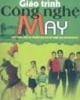
Giáo trình công nghệ may_7
 22 p |
22 p |  340
|
340
|  163
163
-
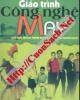
Giáo trình công nghệ may_5
 22 p |
22 p |  304
|
304
|  156
156
-

Giáo trình công nghệ chế biến sữa và các sản phẩm từ sữa part 2
 21 p |
21 p |  255
|
255
|  110
110
-

Giáo trình công nghệ chế biến sữa và các sản phẩm từ sữa part 3
 21 p |
21 p |  267
|
267
|  102
102
-

Giáo trình công nghệ chế biến sữa và các sản phẩm từ sữa part 4
 21 p |
21 p |  221
|
221
|  83
83
-

Giáo trình công nghệ chế biến sữa và các sản phẩm từ sữa part 5
 21 p |
21 p |  196
|
196
|  77
77
-

Giáo trình công nghệ chế biến sữa và các sản phẩm từ sữa part 6
 21 p |
21 p |  189
|
189
|  70
70
-

Thí nghiệm Công nghệ thực phẩm
 0 p |
0 p |  241
|
241
|  43
43
-

Đề cương ôn tập Công nghệ đo ảnh
 22 p |
22 p |  114
|
114
|  15
15
-

Bản giới thiệu tóm tắt các môn học của ngành Công nghệ dệt may K2002
 21 p |
21 p |  101
|
101
|  9
9
-
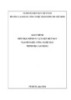
Giáo trình Vật liệu dệt may (Ngành/Nghề: Công nghệ may – Trình độ Cao đẳng) - Trường CĐ Kinh tế - Kỹ thuật Vinatex TP. HCM
 85 p |
85 p |  30
|
30
|  9
9
-

Giáo án Công nghệ lớp 9 - Thực hành Làm xirô quả (Tiết 2)
 5 p |
5 p |  217
|
217
|  7
7
Chịu trách nhiệm nội dung:
Nguyễn Công Hà - Giám đốc Công ty TNHH TÀI LIỆU TRỰC TUYẾN VI NA
LIÊN HỆ
Địa chỉ: P402, 54A Nơ Trang Long, Phường 14, Q.Bình Thạnh, TP.HCM
Hotline: 093 303 0098
Email: support@tailieu.vn








